This post is also available in:
English (English)
日本語 (Japanese)
ไทย (Thai)
Português (Portuguese, Brazil)
हिन्दी (Hindi)
Indonesia (Indonesian)
Русский (Russian)
Tính năng Quay màn hình (Screen Recorder) của Live Now là một công cụ tiện dụng cho các nhà sáng tạo nội dung và game streamer. Với tính năng này, bạn có thể live stream màn hình trò chơi trên điện thoại hoặc quay màn hình và lưu lại để xem sau này hay làm các clip highlight. Trong phiên bản cập nhật mới nhất, chúng tôi đã thêm một số lời khuyên mới và nhiều cách để giúp bạn tận dụng tối đa tính năng Quay màn hình thú vị này.
Mẹo sử dụng tính năng Quay màn hình
Âm thanh
Một trong những khía cạnh quan trọng nhất của bất kỳ buổi live stream nào là âm thanh. Với ứng dụng Live Now, bạn có thể quay cả âm thanh từ microphone và âm thanh từ trò chơi cùng một lúc. Bạn chỉ cần chạm vào nút Microphone để chuyển nó từ Off thành On sau khi nhấn nút Bắt đầu (Start) là đã xong rồi đó.
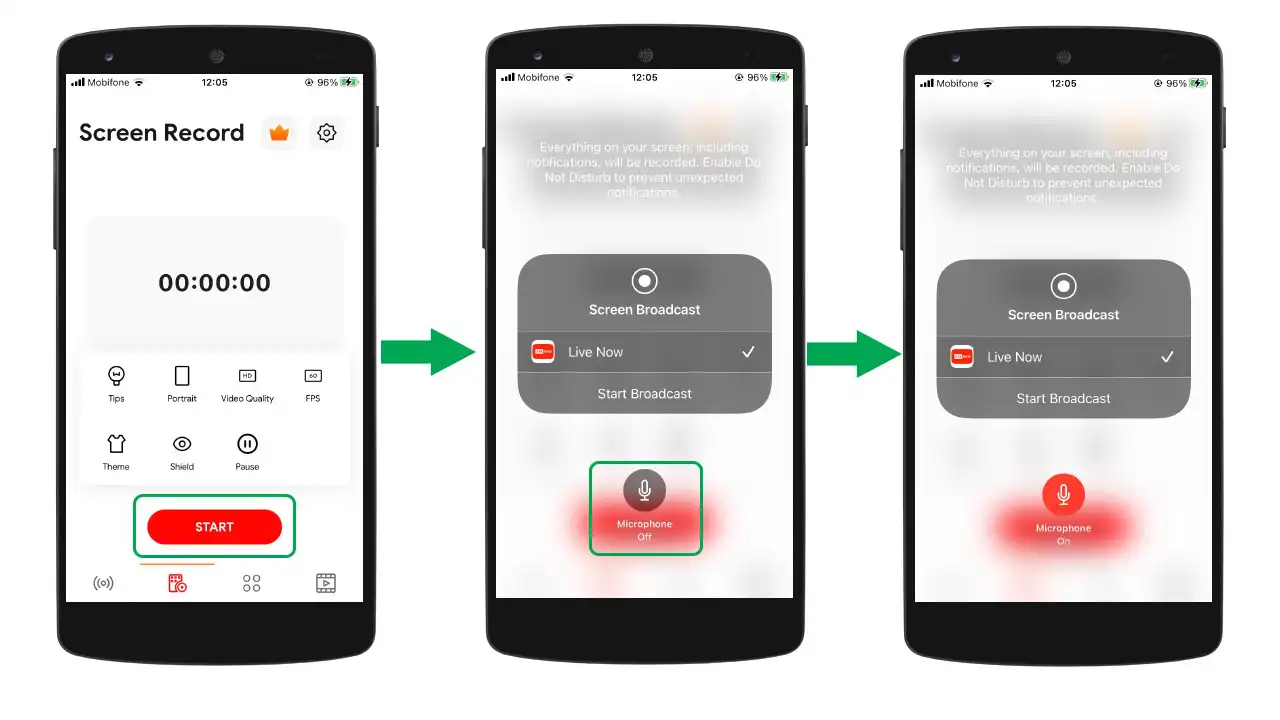
Hướng dẫn cách khắc phục khi microphone không thu được tiếng
Nếu bạn quên bật microphone trước khi bắt đầu phát sóng hoặc âm thanh từ microphone không được bật khi bạn đang trong trò chơi, hãy làm theo các bước sau.
Nhấp vào Cài đặt (Settings) trên điện thoại của bạn > Trung tâm điều khiển (Control Center) > Cuộn xuống để tìm Quay màn hình (Screen Recording) và nhấn vào dấu +.
Tiếp theo, quay lại màn hình chính và vuốt để vào trung tâm điều khiển. Nhấn vào nút Screen Recording > Chọn Live Now > Bật Microphone lên.
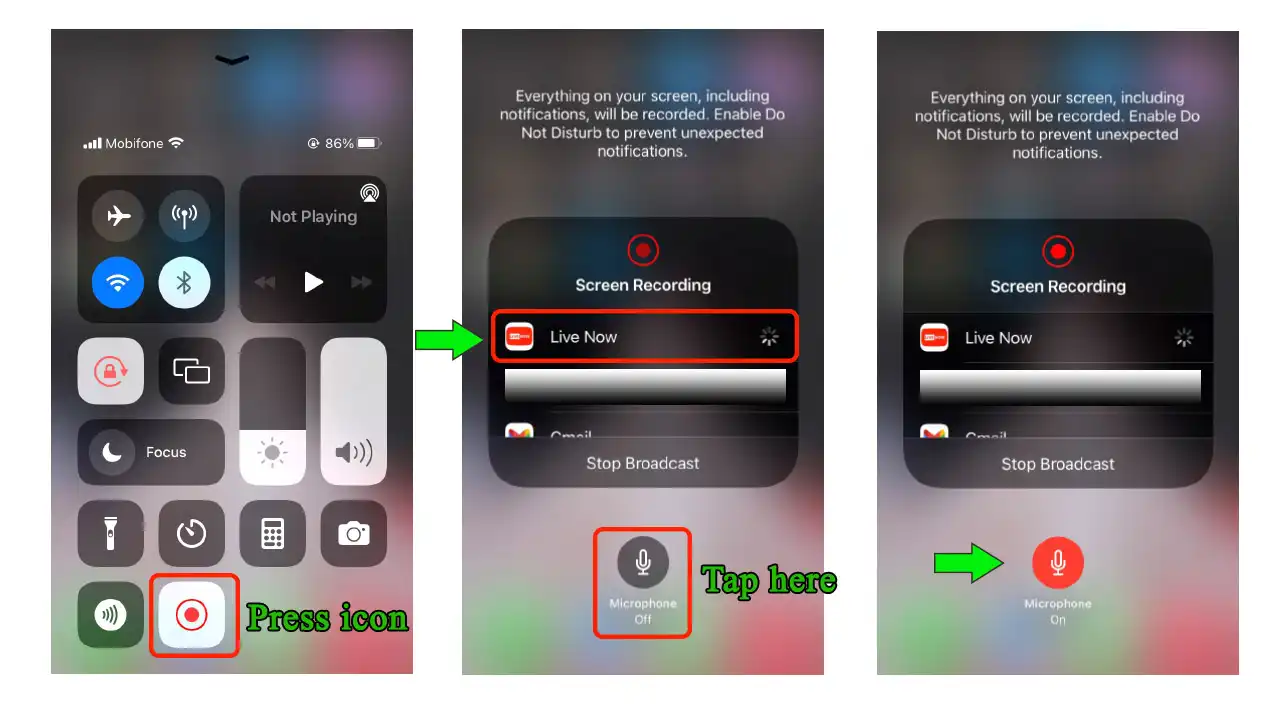
Định dạng video
Một yếu tố quan trọng khác cần xem xét là định dạng video bạn chọn. Ứng dụng Live Now cung cấp cả tùy chọn video Ngang (Landscape) và Dọc (Portrait), tùy thuộc vào trò chơi hoặc màn hình bạn đang quay:
- Đối với các trò chơi màn hình dọc, hãy chọn Portrait.
- Đối với các trò chơi màn hình ngang, hãy chọn Landscape.
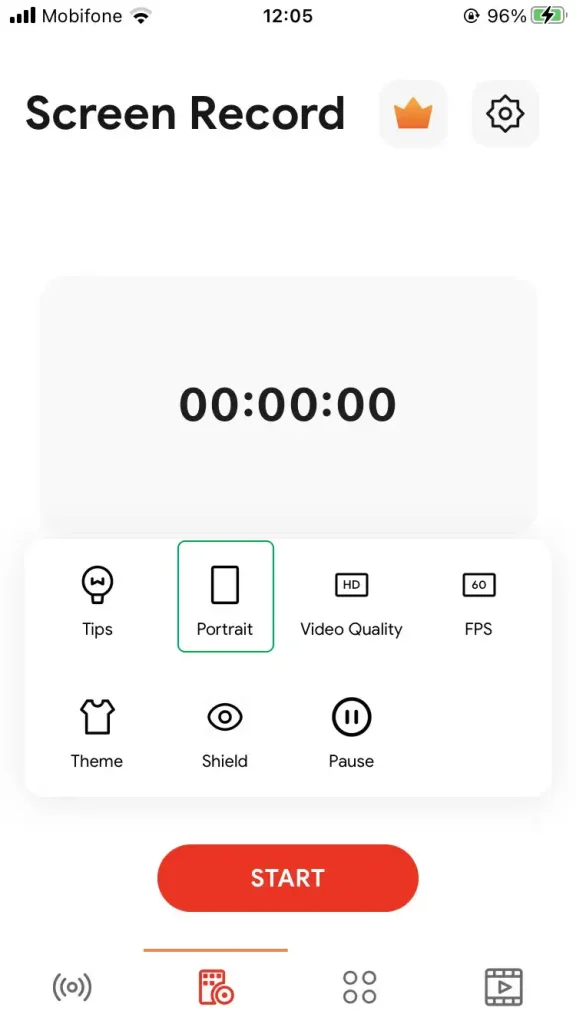
- Nếu bạn muốn quay màn hình ở định dạng Landscape left, bạn có thể chọn tùy chọn này trong cài đặt của ứng dụng.
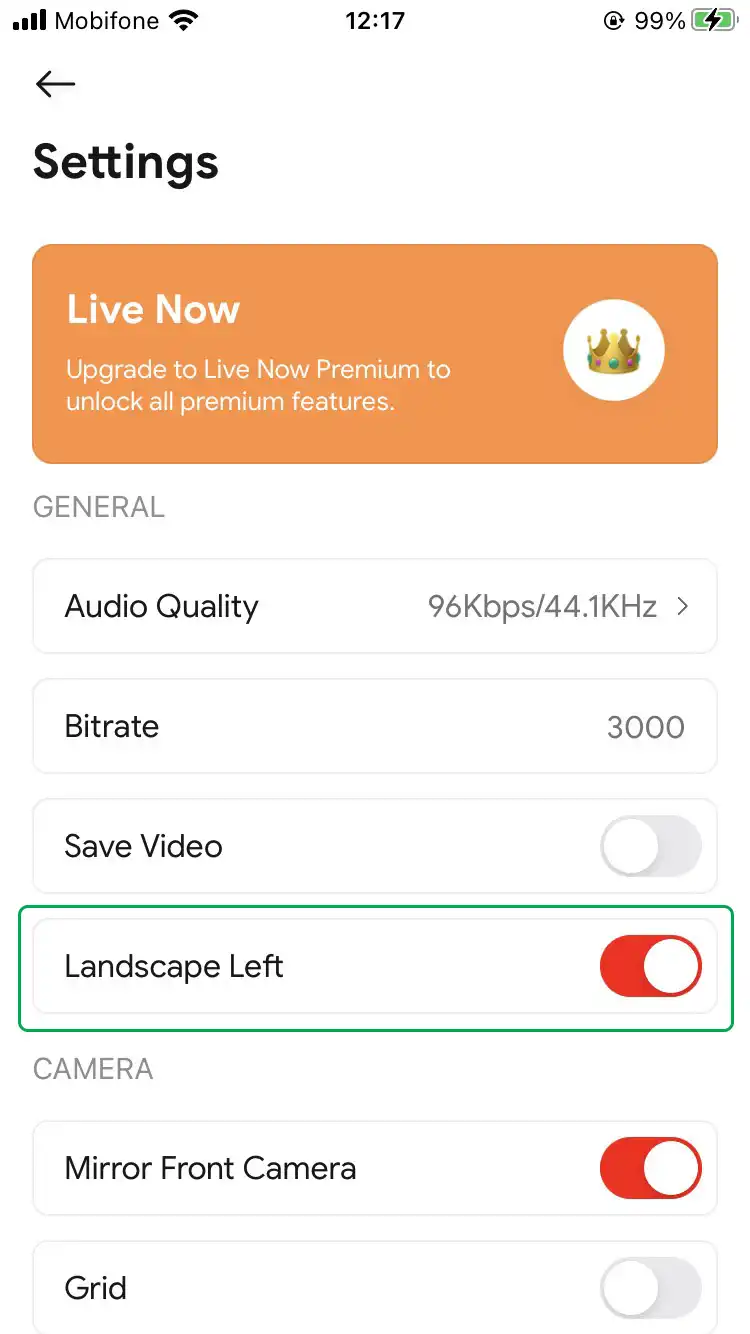
Chất lượng Video
Ứng dụng Live Now cũng cung cấp các tùy chọn chất lượng video khác nhau để phù hợp với nhu cầu của bạn. Chúng tôi có hai tùy chọn chất lượng video 720p60 và 1080p60.
- 720p60 yêu cầu tốc độ tải lên 4,0 Mbps và tiêu thụ khoảng 1,80 GB/giờ.
- 1080p60 yêu cầu tốc độ tải lên 6,0 Mbps và tiêu thụ khoảng 2,70 GB/giờ.
Có nhiều tùy chọn FPS, bao gồm 24, 25, 30, 50 và 60 FPS. FPS mặc định là 60, vì vậy hãy chọn chất lượng video và FPS phù hợp với kết nối đường truyền internet của bạn nhé.
Chat
Với tính năng Chat, bạn có thể xem các bình luận từ khán giả và người hâm mộ của mình ngay trên điện thoại bạn đang quay màn hình. Tính năng này dễ dàng được bật hoặc tắt khi thiết lập buổi live stream. Khi được bật, tab Chat sẽ xuất hiện trên màn hình của bạn, cho phép bạn xem các bình luận từ kênh của mình. Bạn cũng có thể di chuyển tab Chat đến bất cứ đâu trên màn hình hoặc thu nhỏ nó bằng cách kéo sang phải hoặc trái.
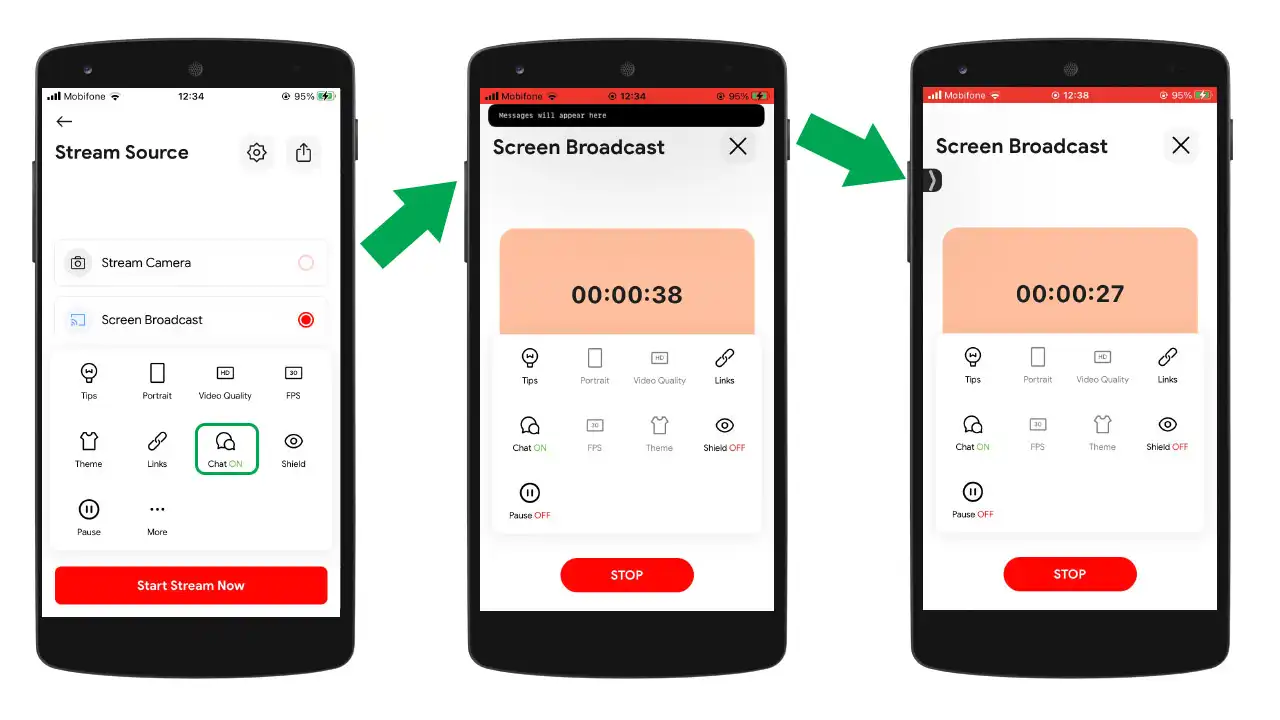
Lớp phủ màn hình
Cuối cùng, ứng dụng Live Now cung cấp một số tùy chọn lớp phủ để tùy chỉnh khi bạn đang live stream.
– Chọn Chủ đề (Theme) phù hợp với bạn. Ứng dụng cung cấp một số chủ đề để bạn chọn và chỉnh sửa hoặc bạn có thể tải lên và sử dụng chủ đề của riêng mình.
– Bật lớp phủ Lá chắn (Shield) khi bạn cần nhập mật khẩu hoặc thông tin nhạy cảm khác. Chúng tôi cũng đã tạo một số tùy chọn lớp phủ lá chắn để bạn sử dụng.
– Sử dụng lớp phủ Tạm dừng (Pause) để dừng phát sóng trong một khoảng thời gian. Lúc sử dụng tính năng này, bạn không được tắt màn hình vì điều này sẽ làm dừng buổi live stream ngay lập tức.
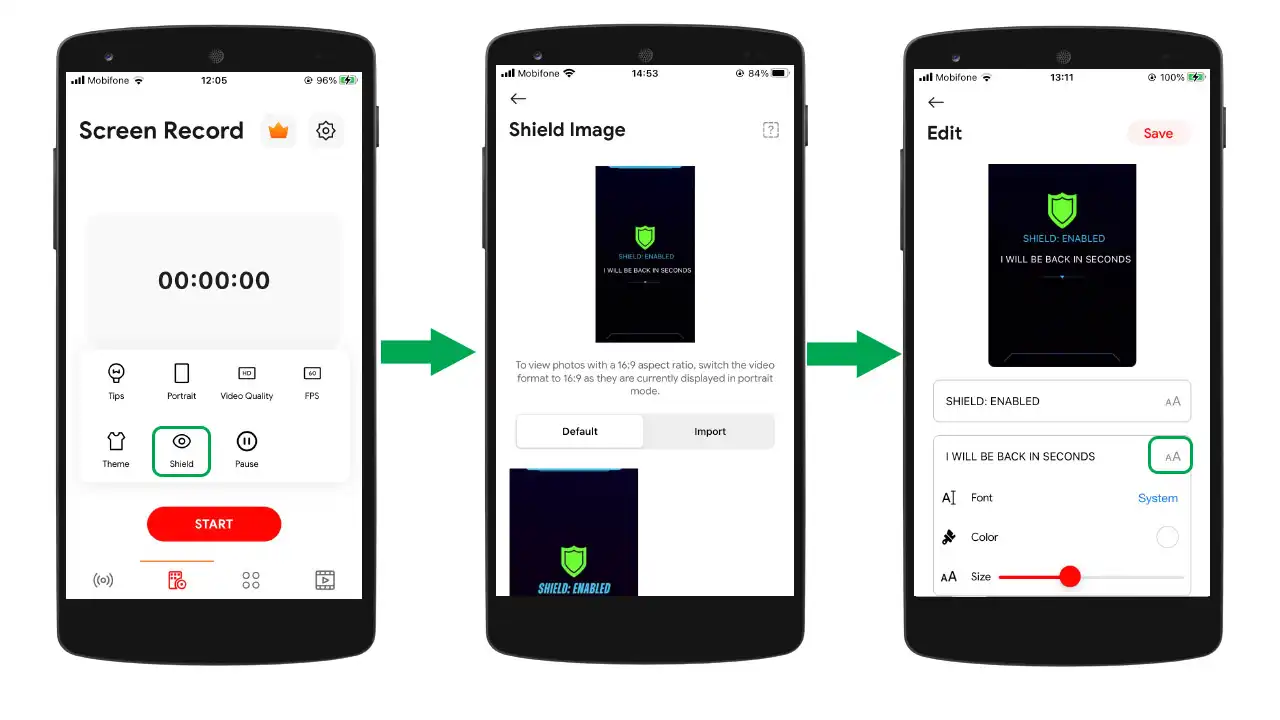
Cách sử dụng tính năng Quay màn hình
Nếu bạn vẫn chưa biết cách sử dụng tính năng quay màn hình Screen Recorder thì đây là 2 cách dành cho bạn.
Live stream
Live stream quá trình chơi game trên điện thoại là một cách tuyệt vời để kết nối với khán giả của bạn và xây dựng một cộng đồng gồm những cá nhân có cùng sở thích và đam mê. Với tính năng Quay màn hình, bạn có thể dễ dàng live stream trò chơi của mình tới các nền tảng như Facebook, YouTube và Twitch.
Để sử dụng tính năng Quay màn hình để phát trực tiếp, hãy làm theo các bước sau:
- Mở ứng dụng Live Now và nhấn vào nền tảng bạn muốn phát trực tuyến, sau đó đăng nhập vào tài khoản của bạn. Tạo sự kiện để phát trực tiếp và sử dụng hình thu nhỏ tùy chỉnh nếu bạn muốn. Nhớ chọn Public privacy.
- Tùy chỉnh cài đặt video của bạn, bao gồm chất lượng, FPS và định dạng video, sau đó thay đổi lớp phủ Chủ đề, Lá chắn và Tạm dừng mặc định nếu bạn muốn.
- Nhấp vào nút Bắt đầu phát trực tuyến ngay để bắt đầu phát trò chơi của bạn tới nền tảng bạn đã chọn.
Hãy nhớ bật mic để khán giả có thể nghe giọng nói của bạn cũng như âm thanh trong trò chơi. Nhấp vào lớp phủ Lá chắn khi bạn muốn nhập ID và mật khẩu của mình. Sử dụng lớp phủ Tạm dừng để nghỉ giải lao hoặc làm điều gì đó riêng tư.
Quay video
Nếu bạn không thích live stream, tính năng Quay màn hình vẫn có thể hữu ích để ghi lại màn hình điện thoại của bạn và lưu video để xem và chỉnh sửa sau. Điều này đặc biệt hữu ích để tạo video hướng dẫn, đánh giá ứng dụng hoặc làm clip highlight.
Để sử dụng tính năng Quay màn hình để quay video, hãy làm theo các bước sau:
- Mở ứng dụng Live Now và nhấn vào tính năng Quay màn hình Screen Recorder.
- Tùy chỉnh cài đặt video của bạn, bao gồm chất lượng, FPS và hướng.
- Nhấp vào nút Bắt đầu để bắt đầu quay màn hình điện thoại của bạn.
Khi bạn quay xong, hãy nhấp vào nút Dừng phát để kết thúc quay và lưu video vào điện thoại của bạn hoặc chia sẻ nó đến các ứng dụng khác nếu bạn thích.
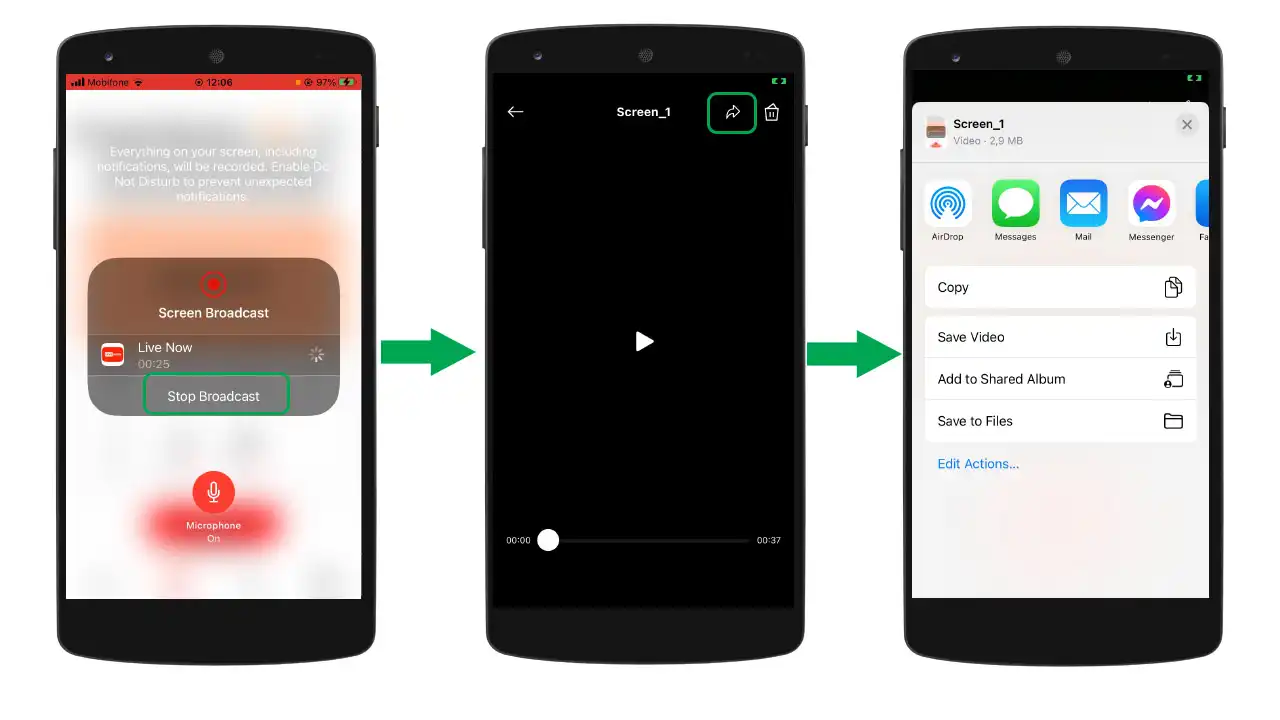
Với các mẹo này, giờ đây bạn có thể tận dụng tối đa tính năng Quay màn hình trên ứng dụng Live Now . Cho dù bạn đang chia sẻ quá trình chơi game của mình hay làm các clip review, ứng dụng của chúng tôi sẽ giúp bạn thực hiện điều đó một cách dễ dàng và thuận tiện. Cảm ơn các bạn đã dành thời gian cho bài viết.

